前言
用stable diffusion不仅可以制作想象力丰富的AI图片,还可以将二维线稿一键上色,效果惊艳,功能特别强大,看来这是又要抢美术生的饭碗了。
下面来看下操作步骤:
首先,从网上随便搜一张线稿图,最好是线条清晰一点的,方便AI快速识别,我们要用它来进行一键上色操作,下面是我从网上随便找的线稿和一键上色后的图片,效果非常棒。
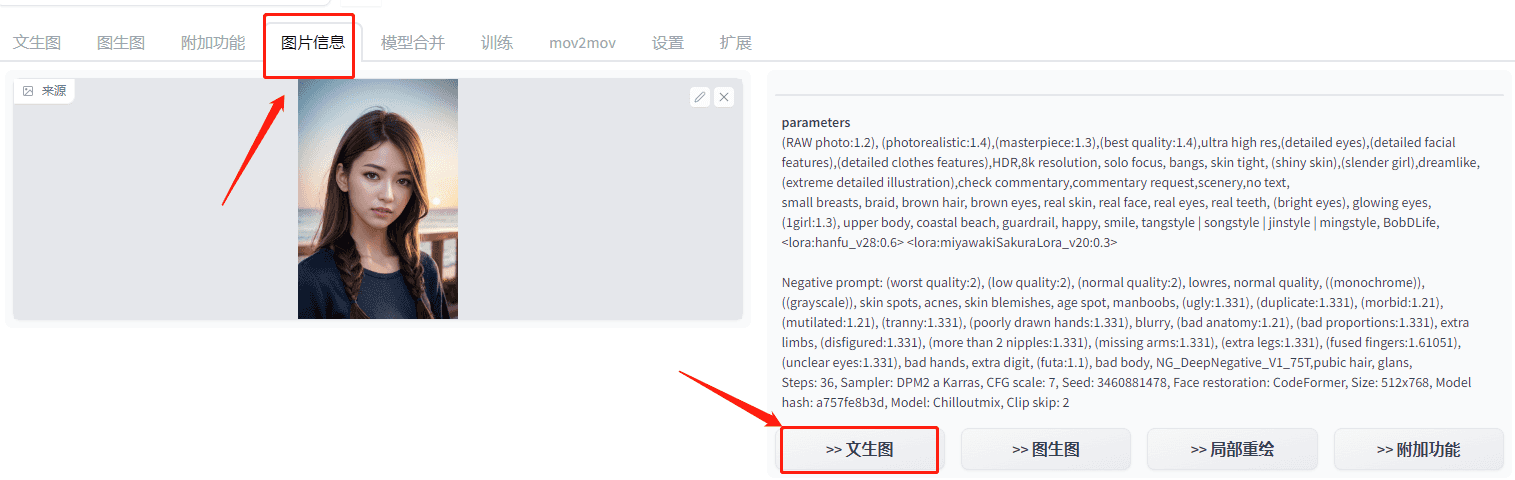
几个重点注意事项:
1、一定勾选“启用”,不然所有操作均为无效操作。
2、预处理器选择“canny边缘检测”,模型也要对应选择”canny“,否则会出错。
3、面布尺寸要和设置为512*768,要和线稿图保持同一比例。
具体需要调节的地方我已经在下方图片中用红色标注出来了。
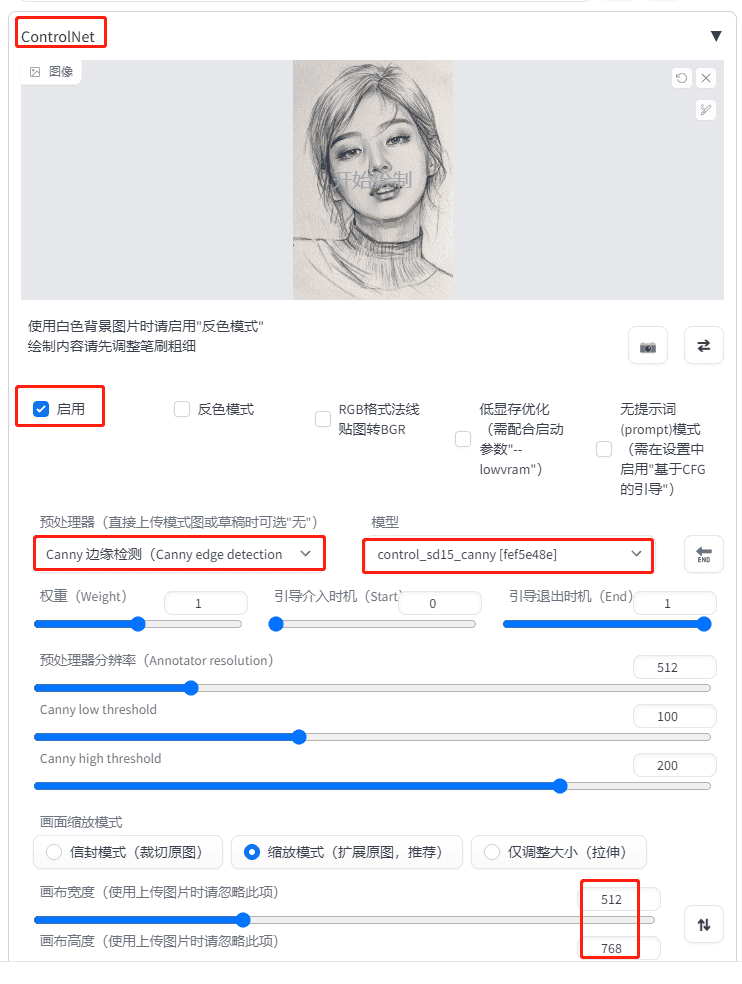
一切都设置好后,直接点击生成按钮就可以出图了,图片效果非常不错,nice!
当然,你可以根据自己的喜好手动调节关键词信息,或者更换不同的大模型或 lora 进行操作,你会得到不同类型风格的图片,这里给大家提供几张不同模型生成的图片,每一张都有不同的特点,你喜欢哪一张呢?







如果你喜欢这篇文章,多谢关注、点赞和评论,你的支持是我最大的动力。
本文由青橙ing原创,欢迎关注,带你一起长知识!
THE END












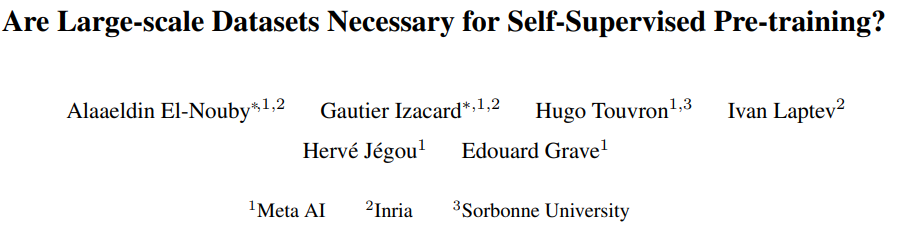




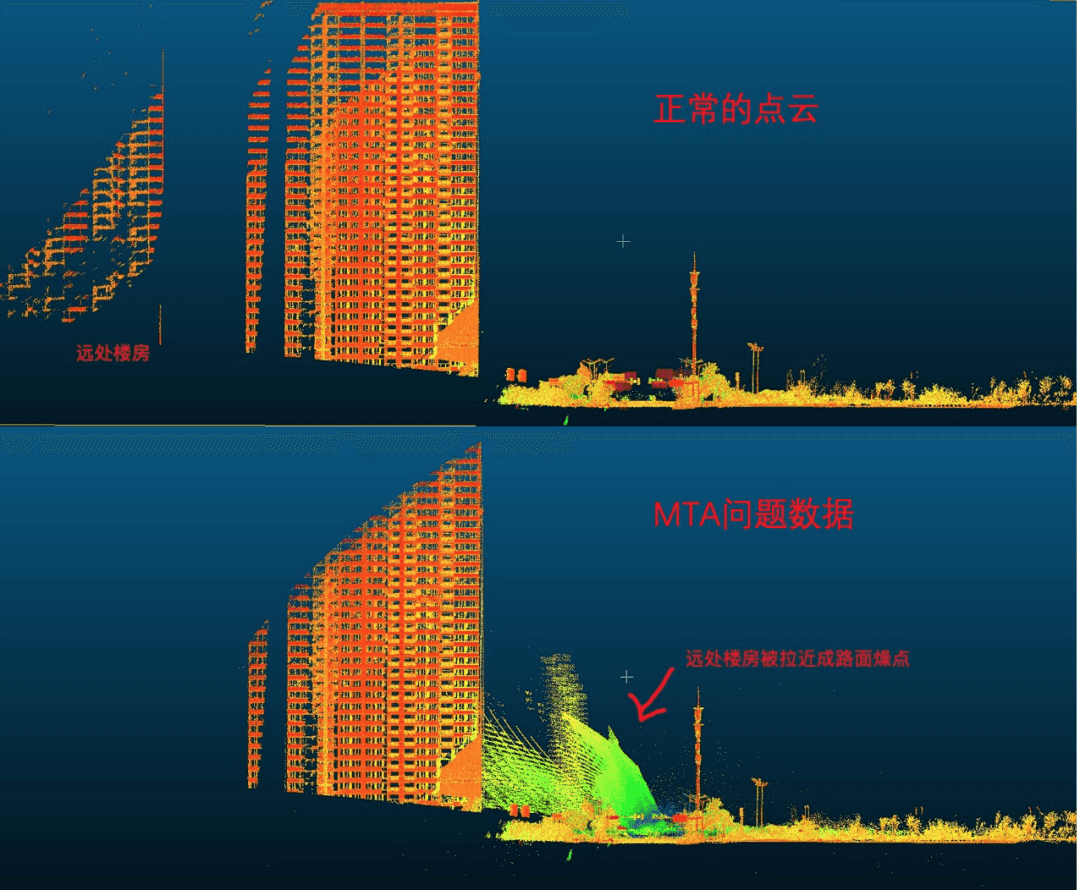


暂无评论内容